
Мазмұны:
- Автор John Day [email protected].
- Public 2024-01-30 10:26.
- Соңғы өзгертілген 2025-01-23 14:51.

ATMEGA328P серіктесі: жүктеуші мен бағдарламашы модулі
Егер сіз мен сияқты болсаңыз, сіз жобалар мен Arduino -ға тәуелдісіз. Алайда, егер сіз Arduino -мен ми ретінде бірнеше жобалар жасаған болсаңыз, сіз Arduino тақтасына тұтастай қарап, жобаңызды бұзып, нашар көрінуден ауырып қалуыңыз мүмкін. Осылайша, мен Arduino тақталарынан тек IC пайдалануға көшуді қалаймын деп шештім.
Atmega328p енгізіңіз.
Atmega328p - бұл, мүмкін, Arduino -мен жұмыс істейтін ең өнімді IC. Бұл ең арзан немесе ең қуатты емес, дегенмен, екеуін де есепке алғанда, бұл менің ойымша, бір доллар үшін ең жақсы көрсеткіш. Сонымен, сіз өзіңіздің жобаларыңызды кәсіби модульдердің конгломерациясына ұқсамайтындай етіп жасауға дайынсыз ба? Олай болса, осы нұсқаулықты оқып шығыңыз, сонда сіз өзіңіздің модуліңізді құруға қажетті ақпаратты аласыз, ол сізге жүктеушіні мақсатты atmega328p -ге жыпылықтауға, заттардың жұмыс істеп тұрғанына көз жеткізу үшін жыпылықтайтын эскизді жүктеуге және соңында өзіңіздің эскиздеріңізді жүктеуге мүмкіндік береді. сіздің жеке жобаларыңыз үшін.
1 -қадам: БОМ және құралдар
Біріншіден, бұл нұсқаулық біртіндеп нұсқаулықты қалай жасау керектігін білдірмейді, бірақ мен сіз схеманы қалай оқу керектігін білесіз және оны тақтаға аудара аласыз деп ойлаймын. Осыны ескере отырып, мұнда қажетті материалдар мен құралдар:
Материалдар:
- 1x 40x60 мм протободы немесе ПХД
- 1х 6 істікшелі ерлер тақырыбы (мен тік бұрышты еркектерді қолдандым)
- 2х 14 істікшелі әйел басы
- 1х 6 істікшелі әйел басы
- 1x 2 істікшелі әйел басы
- 2x 22pF конденсатор (22)
- 1x 0.1uF конденсатор (104)
- 1х 10 кОм резистор
- 2х 330 Ом резистор
- 1x жарық диоды (қуат индикаторы үшін кез келген түс - ПХД дизайны үшін 3 мм)
- 1x жарық диоды (цифрлық пин 13 үшін кез келген түс - жыпылықтау эскизі үшін - ПХД дизайны үшін 3 мм)
- 1х 16 МГц кристалл
- 1x сырғытқыш
- 1x лездік батырмасы
Құралдар:
- Ардуино Уно
- Пісіру темірі
- 6 рет M-M секіргіштері
- FTDI бағдарламашысы
- USB кабелі FTDI бағдарламашысына сәйкес келеді
- Arduino IDE
2 -қадам: схема/орналасу
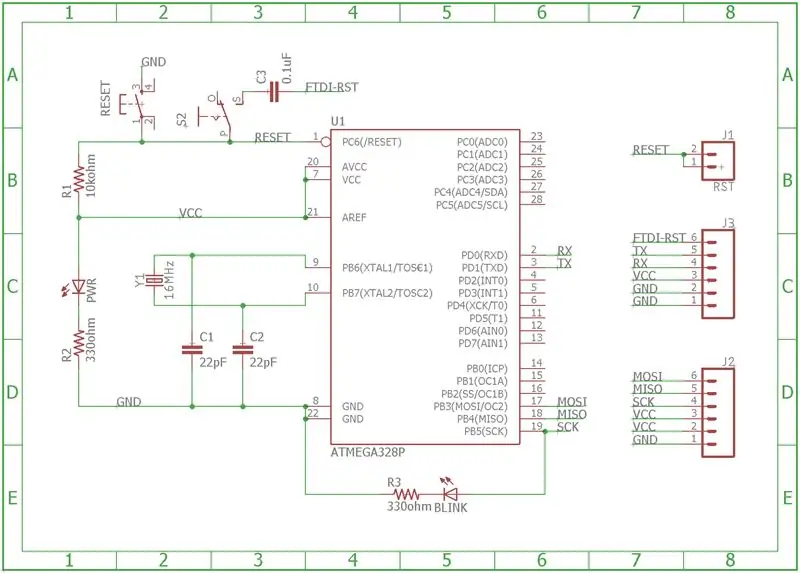

Бұл қадамға мен қолданған бүркіт файлдары бекітілген. Сіз оларды өзгертуге және қалағаныңызша өзгертуге құқығыңыз бар. Мен тақтаны барлық іздер төменгі қабатта болатындай етіп жасадым, осылайша бір жақты тақтаймен ПХД диірменінде (егер сізде қол жетімді болса) жасау оңай. Ол төменгі жағында орналасқан, сондықтан компоненттерді бір -біріне дәнекерлеу оңай.
Егер сіз ПХД алғыңыз келсе, сүйікті өндірушіге қажетті гербер файлдарын алу үшін CAM іске қосыңыз. Маған OSH Park ұнайды, себебі сіз оларға тек тақта файлын бересіз және олар қажетті файлдарды алу үшін қажетті CAM камераларын іске қосады.
3 -қадам: дәнекерлеу


Сонымен, тақтаны жасаудың үш әдісі бар:
- ПХД толтыру
- Ұнтақталған тақтаны толтыру
- Протобон тақтасын толтыру
ПХД -ны толтыру өте қарапайым және сізге ешқандай қиындық туғызбауы керек, себебі бәрі таңбаланған.
Ұнтақталған тақтаны толтыру да өте қиын болмауы керек, себебі ол ПХД сияқты модельденген, егер сізде белгілер болмаса, сондықтан Eagle тақтасының файлымен бірге заттарды қойғаныңызға көз жеткізіңіз. дұрыс жерде (әсіресе жарық диодтарының полярлығы).
Ақырында, протободы толтыру - бұл ең көп ойланатын, бірақ бұл өте қиын емес. Бұл қадамда менің протобоард нұсқамды және барлығына қалай сәйкес келетінімді көрсететін бірнеше суреттер бар. LM7805, екі 4.7uF конденсаторы мен бұрандалы терминалдар сіздің тақтаңызда болмайтынын ескеріңіз. Мен оны сырттан электр қуатымен қамтамасыз ету туралы оймен ойнадым, бірақ мен бұл туралы ойлана бастағаннан кейін, бұл ақырында тақта кеңістігін ысырап ету деп шештім.
4 -қадам: жүктеу

Arduino жүктеуді орнату:
Міне, сізге басқа Arduino қажет болады. Алдымен мына жерге барып, осы жігіттен файлдарды жүктеп алыңыз. Бұл кезде файлдар бірнеше жаста, бірақ олар әлі де жақсы жұмыс істейді. Оларды жүктеп алғаннан кейін optiLoader.ino ашыңыз және сіздің Arduino IDE оны қалтаға салуды сұрайды. Мұны істеп, optiLoader.h файлын.ino қалтасына салыңыз. Енді сіз осы эскизді жүктелетін Arduino -ға жүктеуге дайынсыз. Мен Arduino Uno қолдандым, сондықтан мен онымен жұмыс істейтінін білемін, бірақ ол басқа тақталармен де жұмыс істейтініне сенімдімін.
OptiLoader.ino -ны Arduino -ға жүктегеннен кейін, оның барлығы әр түрлі Arduino чиптерін жүктеуге арналған. Мен мұны тек atmega328p көмегімен жасадым, алайда код мақсатты MCU анықтау және дұрыс жүктеушіні жыпылықтау үшін орнатылған, бұл өте жақсы. Енді сіз осы Arduino -ны Atmega Companion тақтасына микросхема қосылған кезде қосып, оны қоссаңыз, ол автоматты түрде мақсатты atmega328p екенін анықтайды және тиісті жүктеушіні автоматты түрде жыпылықтайды. Қалпына келтіру секірмесі, оғаш нәрсе жоқ; жай ғана қосыңыз және ойнаңыз.
Жүктеушіні қосалқы тақтаға қосу:
[Arduino жүктеуші] [Atmega328p серіктестер тақтасы]
- D10 Қалпына келтіру / түйреуіш 1
- D11 MOSI / түйреуіш 17
- D12 MISO / түйреуіш 18
- D13 SCK / түйреуіш 19
- 5V кернеу / түйреуіш 20 немесе 21
- GND Gnd / PIN 22
Түйреуіштер IC -нің аяқтарына жатады. Егер бұл түсініксіз болса, тақтадағы суретті қараңыз, схемалық/орналасу қадамынан, ілеспе тақтадағы түйреуіштер белгіленген.
Жүктеуші жүктеледі:
OptiLoader.ino эскизі бар Bootloader Arduino қондырғысы бар және ол енді Companion Board -қа қосылған, серіктес тақта қосқышының «жүктеу» орнына «жүктеу» күйіне орнатылғанына көз жеткізіңіз, содан кейін оны қосыңыз. Arduino компьютерге. Сіз Arduino және Companion Board тақтасындағы шамдардың бірнеше рет жыпылықтағанын көруіңіз керек. Бірнеше секундтан кейін екеуі де қараңғылануы керек және енді жыпылықтамауы керек. Бұл сіздің atmega328p IC жүктеушімен сәтті жарқылдағанын білдіреді. Барлығы жақсы болғанына көз жеткізу үшін оны компьютерге қосыңыз және Arduino IDE, содан кейін сериялық мониторды ашыңыз. Бауд жылдамдығын 19200 -ге өзгертіңіз. Содан кейін, егер ол автоматты түрде қайта қосылмаса, Arduino телефонындағы қалпына келтіру түймесін басыңыз. Сіз сценарийдің не істейтінін сипаттайтын көптеген мәтінді көруіңіз керек. Ақыр соңында, ол ешқандай қате туралы хабарламалар болмауы керек және сізге процестің аяқталғанын хабарлайды.
Егер сіз қате алсаңыз, қосқышты тексеріп, «жүктеуде» екеніңізге көз жеткізіңіз. Егер сіз әлі де қате алсаңыз, барлық сымдарды тексеріп, оның дұрыс екеніне көз жеткізіңіз.
5 -қадам: жүктеу

Бұл оңай қадам.
Алдыңғы қадамнан барлық сымдарды ажыратып, қосқышты «жүктеу» ден «жүктеу» күйіне аударыңыз. FTDI модулін қосыңыз. Маған Adafruit CP2104 және SparkFun CH340G ұнайды, себебі олар салыстырмалы түрде арзан және түйреуіш тақтаның FTDI түйреуіштеріне сәйкес келеді.
Сіз FTDI -ді серіктес тақтаға қосқаннан кейін жалғастырыңыз және оны компьютерге қосыңыз. Осы жерден жүктеушінің дұрыс жыпылықтағанына көз жеткізу үшін жыпылықтайтын мысалдың эскизін жүктеңіз. Тақталар мәзірінен Arduino/Genuino Uno таңдаңыз. Жыпылықтау эскизі жүктелгеннен кейін, сіз күткендей жыпылықтайтын диодтың жыпылықтағанын көресіз. Егер бұл жұмыс істесе, сіз кез келген басқа Arduino сияқты, IC -ге жеке реттелетін эскиздерді жүктеуді қолдануға дайынсыз.
6 -қадам: Болашақ жұмыс
Болашақта мен оны Arduino Uno қалқанына айналдыруды жоспарлап отырмын. Бұған көп уақыт кетпеуі керек, ал егер адамдар қаласа, мен бұл үшін Eagle файлдарын жүктей аламын. Бұл жүктеу қадамын жеңілдетеді, себебі оны дұрыс емес сыммен байланыстыру қажет емес. Мен жақсартуға қатысты басқа ұсыныстарға дайынмын, алайда мен бұдан да көп нәрсені жасаймын деп ойламаймын, өйткені бұл менің болашақ жобаларымды дайындауда қажет қадам болды.
Егер сіз менің болашақ жобаларым туралы көбірек білгіңіз келсе, маған хабарлаңыз, мен қоғамдастық туралы хабарлауға тырысамын.
Ұсынылған:
Стереоскопиялық берілудің дикоптикалық модификаторы [ATmega328P+HEF4053B VGA суперпозиторы]: 7 қадам
![Стереоскопиялық берілудің дикоптикалық модификаторы [ATmega328P+HEF4053B VGA суперпозиторы]: 7 қадам Стереоскопиялық берілудің дикоптикалық модификаторы [ATmega328P+HEF4053B VGA суперпозиторы]: 7 қадам](https://i.howwhatproduce.com/images/001/image-2612-j.webp)
Стереоскопиялық трансмиссияның дикоптикалық модификаторы [ATmega328P+HEF4053B VGA Superimposer]: көзді жабу үшін қолданылатын сұйық кристалды көзілдіріктермен жүргізген эксперименттерімнен кейін (мұнда және онда), мен әлдеқайда күрделі, сонымен қатар қолданушыны мәжбүрлемейтін нәрсе жасауға шешім қабылдадым. маңдайына ПХД кию (адамдар кейде өзін ұстай алады
Жалғыз тұр Arduino ATmega328p: 7 қадам (суреттермен)

Жалғыз тұр Arduino ATmega328p: Бәрі мен үйрететін " Екілік ойын " Keebie81 https: //www.instructables.com/id/Binary-Game/ Бірақ мен Arduino тақтасының орнына оқшау нұсқаны босату үшін жақсы болар еді деп ойладым
Бар диаграмма мен Atmega328p көмегімен жеке температура өлшегішін қалай жасауға болады: 3 қадам (суреттермен)

Bar Graph & Atmega328p көмегімен жеке температура өлшегішін қалай жасауға болады: Бұл жазбада мен сізге Bar Graph көмегімен температура өлшегішін қалай жасау керектігін көрсетемін. Atmega328p. Хабарламада схема, ПХД өндірісі, кодтау, құрастыру & Сынақ. Мен сондай -ақ барлығын қамтитын бейнені қостым
Автономды Atmega328P көмегімен қашықтан басқарылатын шпагельді немесе коммутатор тақтасын қалай жасауға болады: 6 қадам (суреттермен)

Автономды Atmega328P көмегімен қашықтан басқарылатын шпилька немесе коммутатор тақтасын қалай жасауға болады: Бұл жобада мен дербес Atmega328P көмегімен қашықтан басқарылатын шпик -Buster немесе коммутатор тақтасын қалай жасау керектігін көрсетемін. Бұл жоба өте аз компоненттері бар арнайы ПХД тақтасына салынған. Егер сіз бейнені көргіңіз келсе, мен оны енгіздім немесе
ATTiny85, ATTiny84 және ATMega328P бағдарламалау: Arduino ISP ретінде: 9 қадам (суреттермен)

ATTiny85, ATTiny84 және ATMega328P бағдарламалау: Arduino провайдер ретінде: Алғы сөз Жақында мен бірнеше ESP8266 негізделген IoT жобаларын әзірледім және негізгі процессор мен басқаруға қажет барлық тапсырмаларды орындауға тырысатынын білдім, сондықтан мен таратуды шештім. басқа микро үшін маңызды емес әрекеттер
